Il Wi-Fi è un modo rapido e conveniente per ottenere l'accesso a Internet. La maggior parte degli utenti di iPhone preferisce utilizzare Wi-Fi sui dati cellulari , soprattutto perché il Wi-Fi è più economico a lungo termine.
Sfortunatamente, il Wi-Fi non è disponibile ovunque e non tutti possono accedervi. Pertanto, gli utenti sono talvolta costretti a fare affidamento sui dati cellulari per accedere a Internet. Ma potresti notare che il tuo iPhone si collega a Internet solo quando è connesso a Wi-Fi, non ai dati cellulari. Un modo semplice per sapere che i tuoi dati cellulari non funzionano è controllare l'angolo in alto a sinistra dello schermo per le icone 4G/LTE o 5G .
Le sezioni seguenti illustrano cosa puoi fare per risolvere questo problema e far funzionare il tuo iPhone sui dati cellulari .
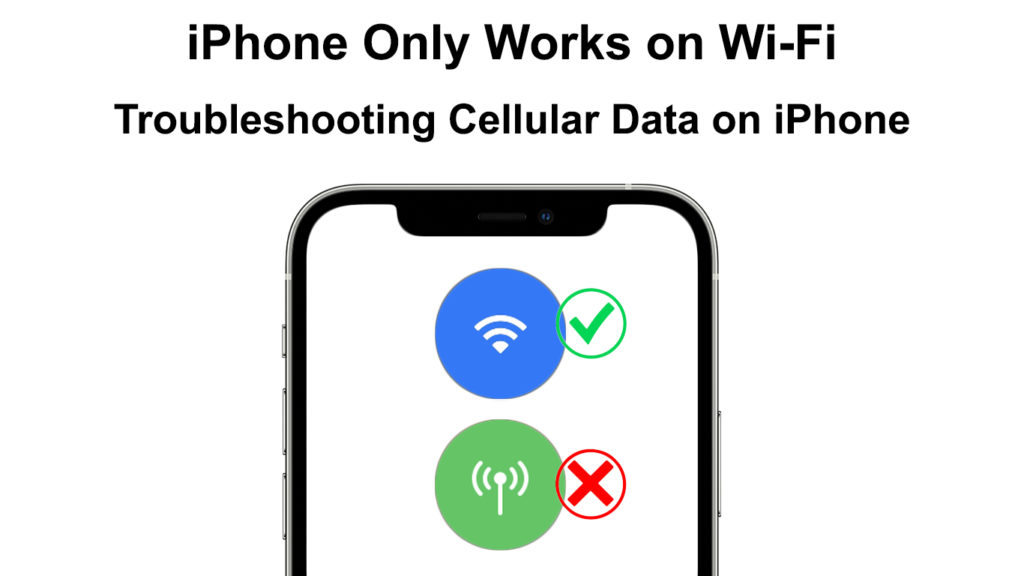
1. Disabilita e abilita i dati cellulari
Se i tuoi dati cellulari iPhone hanno funzionato senza problemi, un bug minore potrebbe causare il funzionamento dei dati. È possibile spegnere i dati cellulari dei telefoni, quindi accenderli e vedere se funziona.
Inoltre, mentre lo fai, conferma di aver abilitato i dati cellulari poiché potrebbe essere il problema.
Per disabilitare i dati cellulari riabilitati sul tuo iPhone:
- Tocca l'app Impostazioni
- Quindi navigare cellulare e toccare l'interruttore accanto ai dati cellulari.
- Se i dati cellulari sono già abilitati, l'interruttore sarà verde prima di toccarli. Pertanto, quando si tocca l'interruttore, sarà grigio.
- Attendere trenta secondi prima di toccare l'interruttore per riaccendere i dati cellulari.
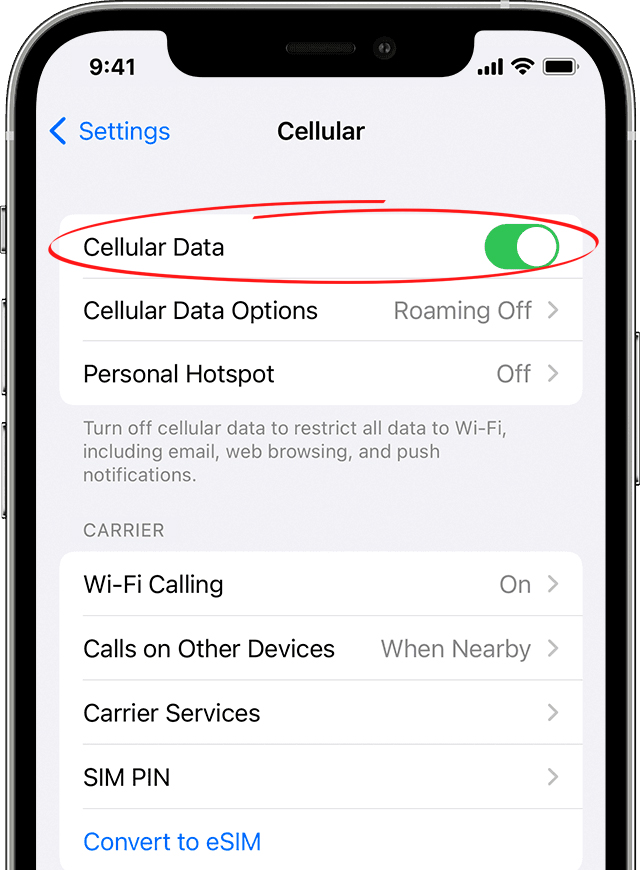
In alternativa, è possibile accendere e spegnere i dati cellulari attraverso il centro di controllo. Per fare questo, scorrere verso il basso dall'angolo sinistro dello schermo per aprire il centro di controllo.
Quindi tocca l'icona dei dati cellulari per cambiarla da verde a grigio e attendere trenta secondi, quindi toccarla per trasformarlo verde. L'icona dei dati è un'icona dell'antenna se hai difficoltà a trovarla.
Se questo non risolve il tuo problema, ecco più soluzioni.
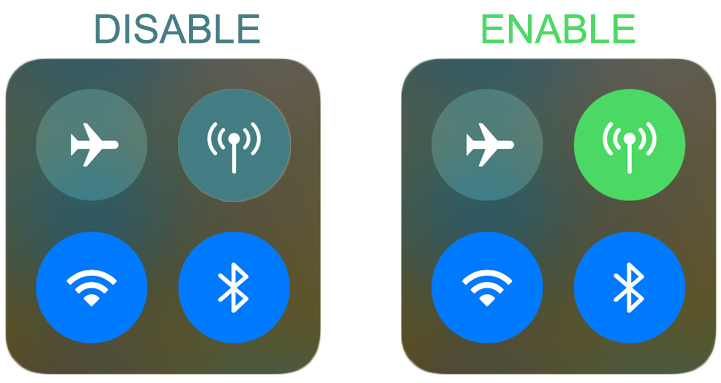
2. Abilita e disabilita la modalità aereo
Un'altra alternativa è quella di attivare l'opzione in modalità aereo accesa e quindi off. In questo modo, costringi il tuo iPhone a ristabilire le connessioni e, nel processo, si spera, risolvi il tuo problema.
Per attivare le impostazioni della modalità aereo:
- Avvia il centro di controllo scorrendo verso il basso dall'angolo sinistro dello schermo.
- Tocca l'icona dell'aereo per cambiarla in verde.
È inoltre possibile attivare la modalità aereo tramite impostazioni> Modalità aereo.

3. Rimuovere, quindi reinserire la scheda SIM
In alternativa, è possibile rimuovere la scheda SIM e ripristinarla per ristabilire le connessioni.
Per rimuovere la scheda SIM, individuare lo slot su entrambi i lati del tuo iPhone.
Se non è possibile individuare lo slot della scheda SIM, verificare il sito Web di Apple per la posizione esatta dello slot, a seconda del modello di telefoni.
Una volta individuato lo slot, inserire uno strumento di espulsione o una clip di carta nell'apertura fornita e spingere leggermente verso il telefono.
Lettura consigliata:
- Come utilizzare un adattatore Microsoft Virtual Wi-Fi MiniPort? (Cos'è e come abilitarlo?)
- iPhone Impossibile connettersi a Wi-Fi (10 correzioni comprovate)
- Come collegare due computer utilizzando Wi-Fi su Windows 10? (Collegamento dei computer in modalità wireless)
Il vassoio della scheda SIM si farà uscire.
Rimuovere la scheda SIM, pulire con il vassoio e ripristinarli al telefono.
Quindi sbloccare la scheda SIM e il telefono e verificare se il problema viene risolto.
4. Riavvia il tuo iPhone
Potresti anche considerare di costringere il tuo iPhone a riavviare; Spero che non funzionerà solo su Wi-Fi. Un riavvio costringe anche il telefono a riavviare le connessioni di rete, e talvolta risolve eventuali problemi di connettività che si potrebbero incontrare.
Seguire i seguenti passaggi per riavviare i modelli X o successivi:
- Premere quindi tenere il lato e i pulsanti del volume contemporaneamente
- Scorri lo schermo quando si vede l'opzione Slide to Power
- Aspetta almeno trenta secondi prima di riaccendere il telefono
Per le versioni precedenti dell'iPhone (8,7 6), premere e tenere premuto il pulsante di accensione fino a vedere la diapositiva per spegnere l'opzione. Quindi scorrere a destra sul cursore e attendere trenta secondi prima di riaccendere il telefono.
Quindi, una volta assicurati che i dati cellulari siano abilitati, controlla se il problema è stato risolto.
Riavvio di iPhone spiegato
5. Abilita le modifiche ai dati cellulari
Gli iPhone hanno un'impostazione di restrizioni di contenuto e privacy che aiuta a migliorare la sicurezza e la privacy dei dispositivi. A volte l'impostazione può impedirti di modificare le impostazioni dei dati cellulari.
Pertanto, se vai alle impostazioni dei dati cellulari e trovi l'opzione grigliare, potrebbe essere il motivo. Per risolverlo:
- Apri le impostazioni sul tuo iPhone, quindi vai all'ora dello schermo. Se viene visualizzata l'opzione Accensione del tempo di schermata, ciò significa che le impostazioni di restrizione del contenuto e della privacy sono disabilitate, quindi prova la soluzione successiva in questo articolo.
- Quindi, selezionare le restrizioni di contenuto e privacy.
- Navigare i dati dei dati cellulari e assicurarsi che consenti l'opzione selezionata.
- Quindi conferma quei dati cellulari e prova a connetterti a Internet.
Inoltre, se hai acquistato il tuo iPhone tramite un contratto, assicurati di utilizzare una scheda SIM dal corriere che ti ha venduto il telefono. La commutazione dei vettori sugli iPhone acquistati in questo modo può impedire al lavoro dei dati cellulari.
Disabilitare i contenuti e le restrizioni sulla privacy su iPhone
6. Assicurati di rientrare nella gamma di copertura del tuo fornitore
Avremmo tutti desiderato un servizio di trasporto per cellulari con copertura in tutto il mondo. Sfortunatamente, non è così, e alcuni posti potrebbero non ricevere una copertura di rete indipendentemente da quanto sia famoso il tuo fornitore.
Quindi se ti trovi in un posto senza copertura di rete, il telefono potrebbe funzionare solo se è collegato al Wi-Fi. Il modo più semplice per sapere se il tuo fornitore ha una copertura in una determinata area è visitare il loro sito Web e controllare la mappa della copertura. I fornitori più importanti come ATT e Verizon hanno una mappa di copertura.
Inoltre, controlla se il tuo provider sta affrontando un'interruzione del servizio che interferisce con i dati cellulari . Puoi anche trovare queste informazioni sul sito Web dei provider o sulle pagine dei social media.
Inoltre, assicurati di non essere in un posto con cattiva ricezione, come un seminterrato. Prova a trasferirti in un'altitudine più elevata come un piano superiore o vai in un'area aperta per una ricezione ottimale.
7. Controlla il tuo piano dati cellulare
Potresti aver dimenticato di rinnovare il tuo piano dati cellulare, motivo per cui il telefono funziona solo su Wi-Fi. Potresti anche esaurire i dati senza accorgersene.
Pertanto, utilizzare il metodo preferito dei tuoi fornitori per verificare i dati disponibili per escludere questa possibilità. Se non sono rimasti dati, acquista un nuovo abbonamento e prova a riconnettersi a Internet.
8. Ripristina le impostazioni della rete iPhone
Quando il telefono affronta qualsiasi problema di rete, il ripristino delle impostazioni di rete risolve tali problemi. Un ripristino costringe il telefono a ristabilire le connessioni di rete, risolvendo glitch che potrebbero ostacolare le prestazioni.
Per ripristinare le impostazioni della rete iPhone, seguire i seguenti passaggi.
- Tocca l'icona delle impostazioni
- Quindi navigare in generale e scorrere per trasferire o ripristinare iPhone
- Tocca Ripristina le impostazioni di rete di ripristino, quindi immettere il passaggio di blocco di sicurezza quando richiesto.
- Selezionare Ripristina le impostazioni della rete per completare la procedura.
- Il tuo iPhone si riavvierà, quindi puoi riprovare la connessione a Internet.
Ricorda che il ripristino delle impostazioni di rete influenzerà anche le reti Wi-Fi salvate e gli abbinamenti Bluetooth precedentemente salvati. Pertanto, è necessario ristabilire queste connessioni.
Come ripristinare le impostazioni della rete iPhone
9. Disabilita la chiamata Wi-Fi
La chiamata Wi-Fi è una funzionalità sugli iPhone che consente loro di utilizzare una connessione Wi-Fi per completare le telefonate.
La funzione è utile in quanto impedisce la caduta inutile delle chiamate quando si è vicino al Wi-Fi. La funzione, tuttavia, a volte interferisce con i dati cellulari e può farti sotto l'impressione che il tuo iPhone funziona solo su Wi-Fi.
Puoi disabilitare la chiamata Wi-Fi per vedere se i tuoi dati cellulari inizieranno a funzionare. Per disabilitare la funzione:
- Apri le impostazioni, quindi vai al telefono
- Seleziona la chiamata Wi-Fi, quindi tocca il cursore per assicurarti che sia grigio anziché verde.
È inoltre possibile disabilitare le chiamate Wi-Fi navigando le impostazioni> Cellular> Wi-Fi. Quindi, una volta fatto clic sul cursore per trasformarlo in grigio, hai finito.
Come disabilitare Wi-Fi Chiamando su iPhone
Se questo passaggio non funziona, accendi Wi-Fi richiamando e prova altre soluzioni.
10. Controlla gli aggiornamenti del corriere
I fornitori di servizi cellulari cercano sempre di migliorare la qualità dei loro servizi. Pertanto, potrebbero inviare alcuni aggiornamenti al tuo dispositivo per risolvere un problema o per migliorare la ricezione del servizio. Gli aggiornamenti del Carrier si verificano automaticamente o un pop-up appare sullo schermo che ti chiede di aggiornare.
Puoi verificare un aggiornamento del corriere da:
- Impostazioni di navigazione> Generale
- Quindi toccando
- Verrà visualizzato un pop-up se sono disponibili aggiornamenti, spingendo a installarli. Tocca l'opzione Aggiorna.
- Se non c'è pop-up, le impostazioni del tuo corriere sono aggiornate.
11. Disabilita la VPN
Le VPN sono brave a mantenere l'anonimato online. Ma a volte, possono interferire con il normale funzionamento dei dati cellulari dei dispositivi.
Pertanto, è necessario provare temporaneamente a disattivare la VPN o disabilitare qualsiasi applicazioni VPN e vedere se il telefono inizia a funzionare sui dati cellulari.
Per disabilitare la VPN, apri Impostazioni> Generale> Gestione dei dispositivi VPN. Tocca il cursore per disabilitare la VPN e riavviare il telefono prima di verificare se questa soluzione ha funzionato.
Come disabilitare VPN su un iPhone
12. Modifica le impostazioni dei dati
Assicurati che il telefono utilizzi LTE o 5G e non 3G. I vettori come ATT stanno eliminando la vecchia tecnologia di trasmissione dei dati come 3G, il che potrebbe essere il motivo per cui funziona solo Wi-Fi.
Per cambiare in LTE, aprire le impostazioni> cellulari> Opzioni dati cellulari, quindi abilitare LTE.
Come abilitare LTE su un iPhone
13. Abilita il roaming dei dati
Il roaming consente al tuo telefono di utilizzare le torri cellulari di un'altra Carriers quando i fornitori di torri sono fuori portata. Il roaming è un ambiente importante, soprattutto quando si viaggia , ma può comportare commissioni extra se abilitato. Ecco perché l'impostazione è disabilitata per impostazione predefinita.
Se lo abiliti, potresti essere in grado di utilizzare i dati cellulari ma non dimenticare di disabilitarli quando hai finito.
Apri Impostazioni> Dati mobili> Opzioni di dati mobili per abilitare il roaming dei dati .
Quindi tocca il cursore accanto al roaming dei dati per renderlo verde
Conclusione
Se nessuna delle soluzioni sopra funziona, contattare il tuo corriere per ulteriore assistenza. Inoltre, contatta un'officina di riparazione affidabile se hai motivo di ritenere che un problema hardware possa causare il problema.
Puoi anche visitare un Apple Store per riparazioni o visitare la pagina di supporto delle mele per ulteriore assistenza. Contatta il tuo corriere se il problema non è hardware e tutte le soluzioni qui si sono rivelate inutili. Il ripristino delle fabbrica del telefono dovrebbe essere l'ultima opzione.
